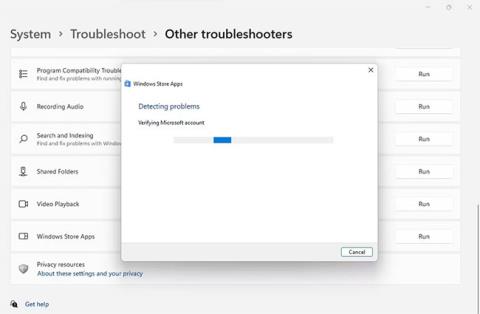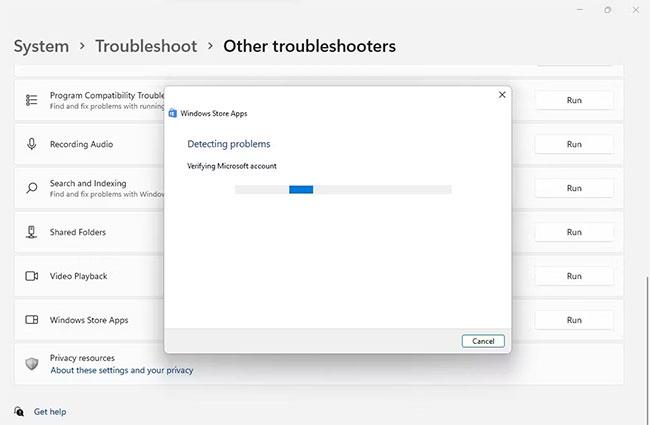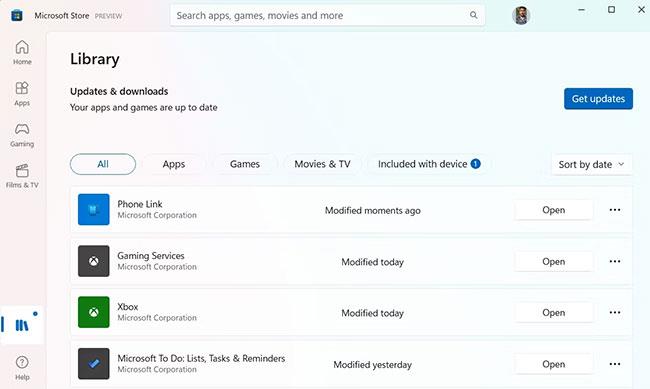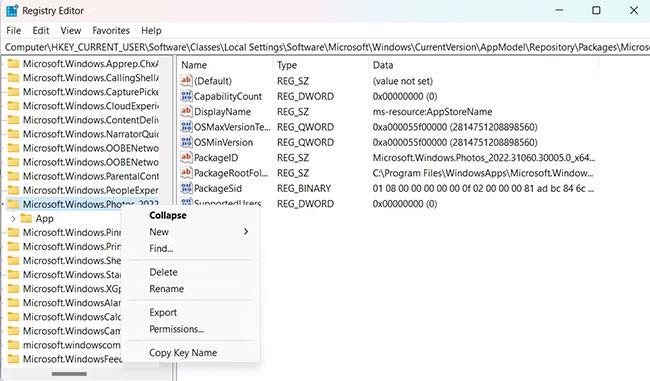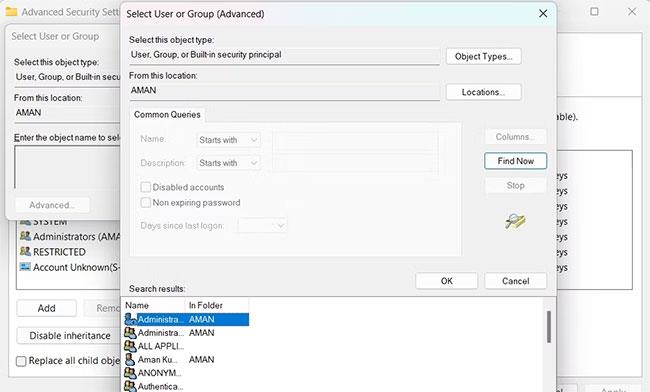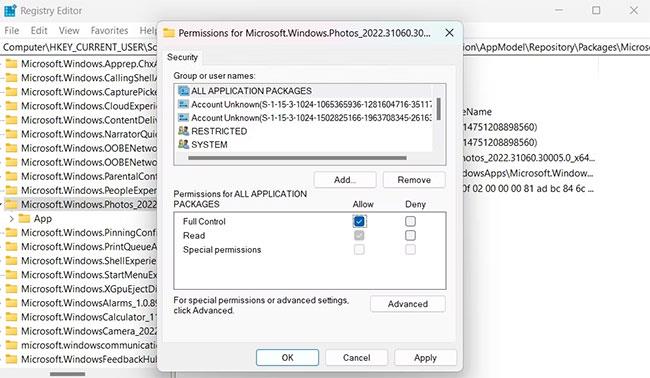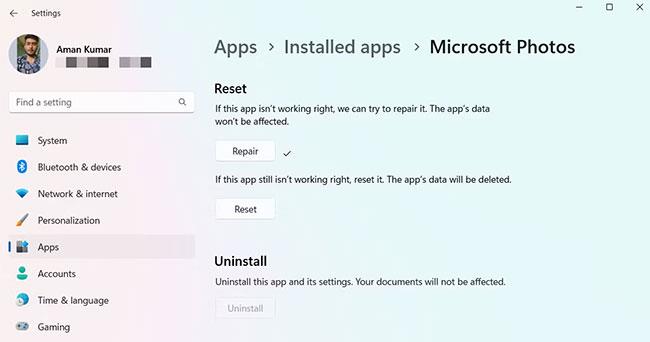Microsoft Photos er standardapplikationen til fotovisning på Windows-pc'er. Du kan bruge det til hurtigt at se billedfiler eller se alle de fotos, der er gemt på din computer.
Men mens de ser billeder ved hjælp af Fotos-appen, kan brugere støde på fejlen "Ugyldig værdi for registreringsdatabasen". Problemet kan opstå med enhver fil, men er mest almindeligt med JPG-, JPEG- og PNG -billeder .
Nedenfor er alle de effektive løsninger til at løse problemet.
Hvad forårsager fejlen "Ugyldig værdi for registreringsdatabasen" for Windows Photos?
Fejlen "Ugyldig værdi for registreringsdatabasen" er almindelig blandt brugere, der for nylig har downloadet den seneste Windows-build. Det viser sig, at hvis Microsoft Photos-appen er forældet, kan du støde på dette problem. Dette er dog ikke den eneste årsag til fejlmeddelelsen.
Her er alle de andre 'syndere', der forårsager fejlen "Ugyldig værdi for registreringsdatabasen":
1. Der vises muligvis en fejlmeddelelse, hvis der er nogen form for fejl i Microsoft Photos-appen.
2. Fejl i systemfiler kan også være årsagen til denne fejl.
3. Og endelig er forkert konfigurerede indstillinger i registreringsdatabasen en anden almindelig årsag til dette problem.
Nu hvor du kender alle de største syndere bag problemet, lad os tage et kig på de tilgængelige rettelser.
Sådan rettes fejlen "Ugyldig værdi for registreringsdatabasen", når du ser billeder på Windows
1. Genstart systemet
Efter at have downloadet den seneste Windows-opdatering, glem ikke at genstarte systemet mindst én gang. Hvis du ikke gør det, kan du støde på forskellige problemer, herunder Ugyldig værdi for registreringsfejl.
Så genstart systemet og prøv at se billederne igen.
2. Kør Windows Store Apps Fejlfinding
Windows Store Apps Fejlfinding er et indbygget Microsoft-værktøj, der hjælper med at løse problemer med UWP-apps efter en Windows-opgradering. Du kan køre denne fejlfinding ved at følge nedenstående trin.
- Åbn menuen Indstillinger .
- Vælg System i venstre rude.
- Gå til Fejlfinding > Andre fejlfindere .
- Klik på Kør ud for Windows Store Apps .
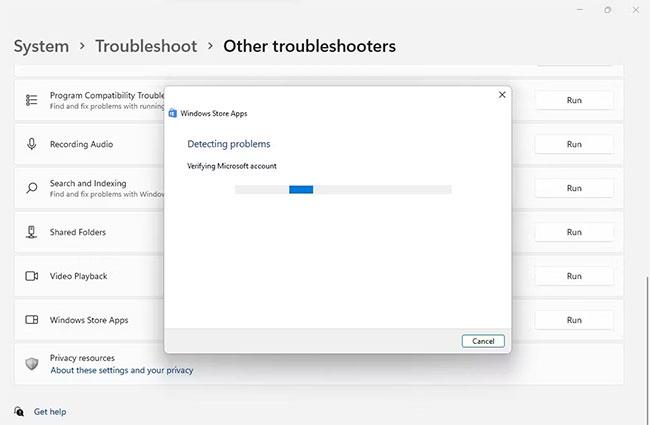
Kør Windows Store Apps Fejlfinding i Windows 11-indstillinger
Fejlfindingsvinduet vises og leder efter eventuelle tilgængelige problemer. Hvis der findes problemer, vil det foreslå potentielle rettelser, som du kan prøve.
3. Opdater Microsoft Photos-appen manuelt
Som nævnt ovenfor kan fejlmeddelelsen vises, fordi Microsoft Photos-appen er forældet. Du bliver nødt til at downloade den seneste opdatering for at løse problemet. Her er trinene til at gøre det:
- Åbn menuen Start, skriv Microsoft Store og tryk på Enter.
- Klik på Bibliotek i nederste venstre hjørne.
- Klik på knappen Hent opdateringer.
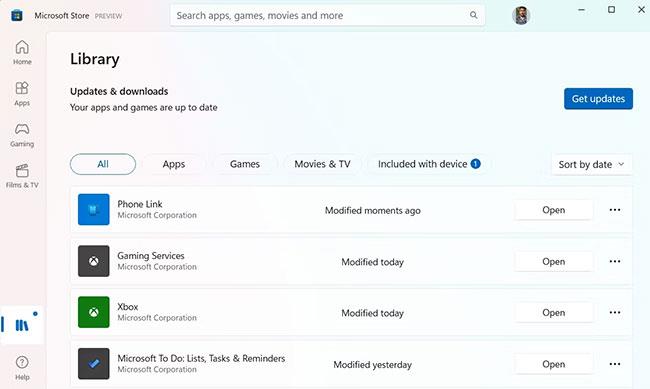
Microsoft Store Hent opdateringer-knap
Microsoft Store begynder at downloade opdateringer til alle apps, inklusive Fotos-appen. Når opdateringen er fuldført, skal du genstarte systemet og kontrollere for problemet.
4. Skift indstillinger i registreringsdatabasen
Den næste løsning på listen er at fjerne alle forældede poster i Photos-appen fra registreringsdatabasen. Du kan gøre dette ved at følge nedenstående trin.
Inden du fortsætter, så glem ikke at sikkerhedskopiere registreringsdatabasen, så du har noget at vende tilbage til, hvis noget går galt.
- Åbn dialogboksen Kør , skriv regedit og tryk på Enter.
- Hvis UAC vises, skal du klikke på Ja.
- Klik i adresselinjen, indsæt følgende placering og tryk på Enter :
HKEY_CURRENT_USER\Software\Local Settings\Software\Microsoft\Windows\CurrentVersion\AppModel\Repository\Families
- Find og højreklik på posten Microsoft.Windows.Photos_2022.31060.30005.0_x64__8wekyb3d8bbwe i venstre rude.
- Vælg Tilladelser fra kontekstmenuen.
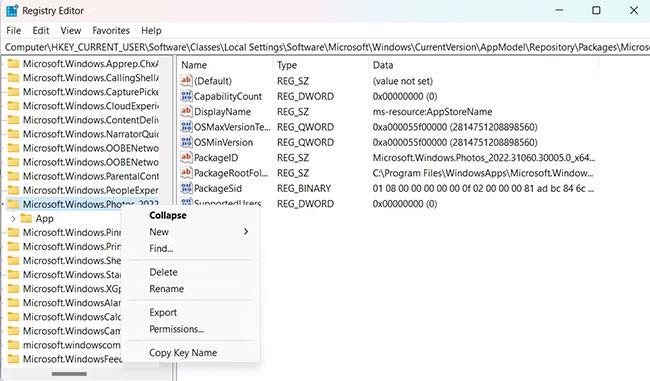
Vælg Tilladelser i hovedegenskaberne
- Klik på Avanceret.
- I det næste vindue skal du klikke på Skift ud for Ejer-tagget.
- Klik på indstillingen Avanceret igen, og vælg derefter Find nu .
- Vælg brugerkontoen på listen, og klik på OK.
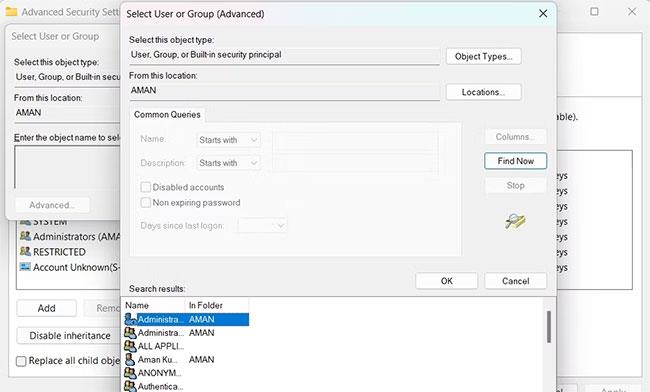
Vælg brugernavnet i indstillingen Find nu
- Klik på Anvend > OK .
- Højreklik på Microsoft.Windows.Photos_2022.31060.30005.0_x64__8wekyb3d8bbwe , og vælg Tilladelser fra genvejsmenuen igen.
- Vælg brugernavnet, og marker afkrydsningsfeltet Fuld kontrol.
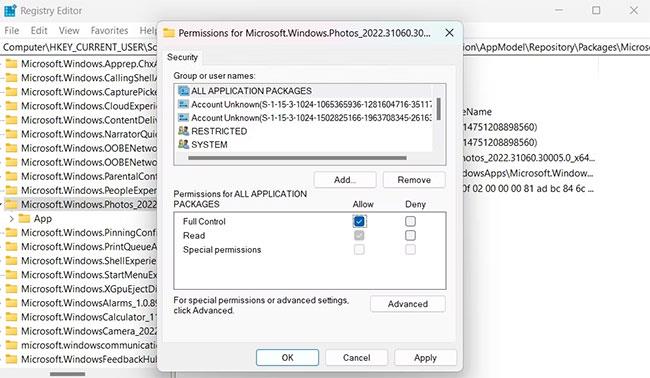
Vælg Fuld kontrol
- Klik på Anvend > OK .
- Højreklik nu på posten igen og vælg Slet.
- Klik på Ja for at bekræfte dit valg.
- Genstart derefter systemet og kontroller, om du stadig har problemet.
5. Reparer og nulstil programmet Fotos
Fejlen "Ugyldig værdi for registreringsdatabasen" kan forekomme på grund af en fejl i Microsoft Photos-applikationen. Du kan prøve at bruge den indbyggede Windows-reparationsfunktion til at løse problemet i denne situation. Nedenfor er trinene til at bruge det.
- Åbn menuen Indstillinger.
- Vælg Apps fra venstre rude.
- Klik på Installerede apps.
- Find og klik på de tre prikker ud for Microsoft Photos, og vælg Avancerede indstillinger i kontekstmenuen.
- Klik på Reparer i sektionen Nulstil.
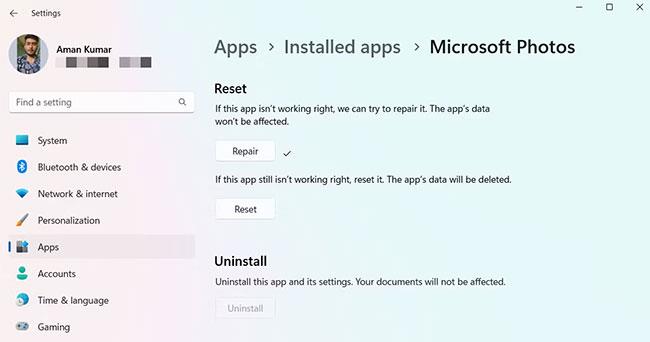
Reparer-knap i Fotos-applikationen
Når Windows er færdig med at reparere programmet, skal du genstarte og kontrollere for problemer.
Du bliver nødt til at nulstille applikationen, hvis du stadig får fejlmeddelelsen. For at nulstille Microsoft Photos-appen skal du genåbne de avancerede indstillinger i Photos-appen og klikke på Nulstil-indstillingen .
6. Kør en SFC-scanning
Windows-systemfiler kan blive ødelagt af mange forskellige årsager og forårsage mange problemer, herunder "Ugyldig værdi for registreringsdatabasen"-fejl. I dette tilfælde kan du overveje at køre en SFC-scanning .
7. Geninstaller Microsoft Photos-applikationen
Hvis ingen af ovenstående løsninger hjælper, har du intet andet valg end at geninstallere Microsoft Photos. Nedenfor er trinene til at gøre det.
- Åbn menuen Start, skriv PowerShell , og vælg Kør som administrator fra højre rude.
- Indtast følgende kommando, og tryk på Enter .
Get-AppxPackage *photo* | Remove-AppxPackage
- Gå derefter til Microsoft Store og søg efter Microsoft Photos.
- Klik på Get for at begynde at downloade.
- Efter at have downloadet applikationen, vil den automatisk blive installeret på systemet.
Den nye Microsoft Photos-app kommer med en masse fede funktioner, som du kan prøve. Men nogle gange kan du få fejlen "Ugyldig værdi for registreringsdatabasen", når du ser billeder gennem appen Fotos.
Heldigvis kan en hurtig opsætning eller geninstallation gendanne appen til dens normale funktionstilstand. Derudover kan du endda udforske andre fotovisningsapps til Windows .